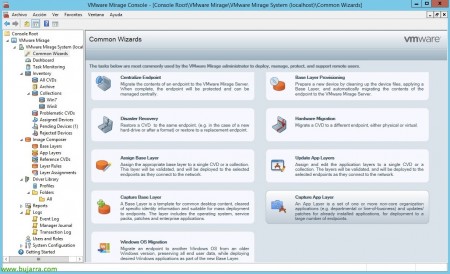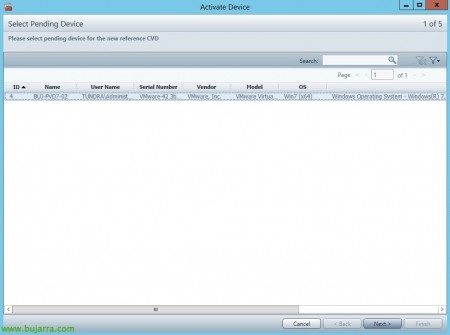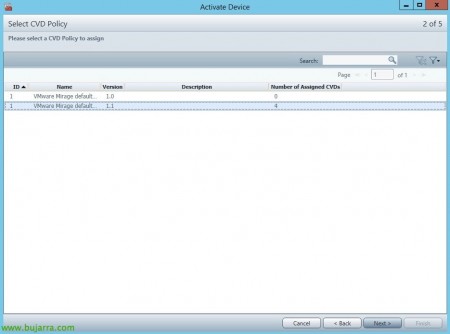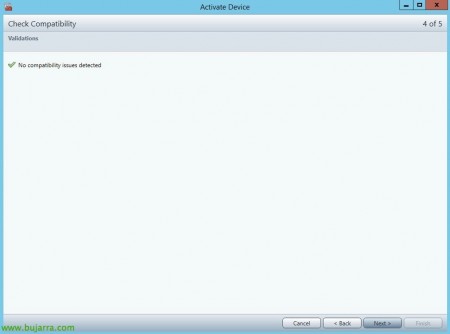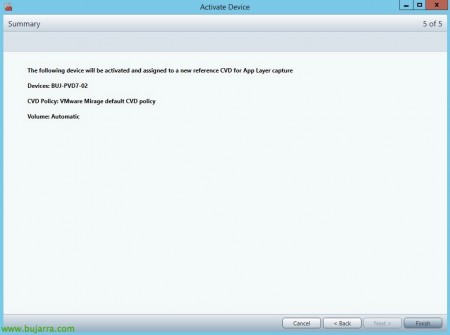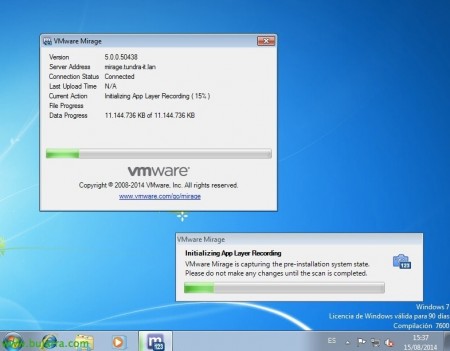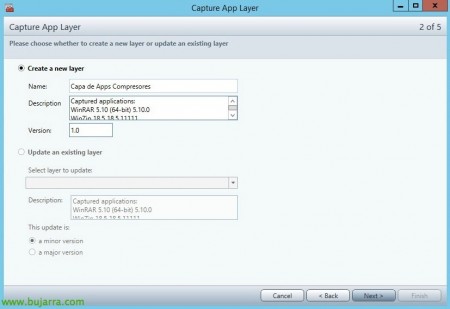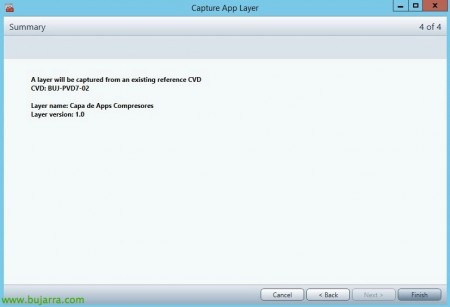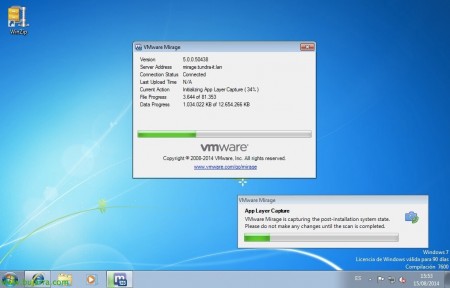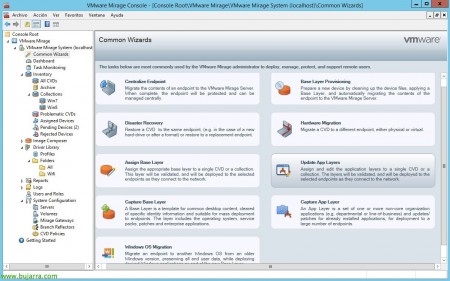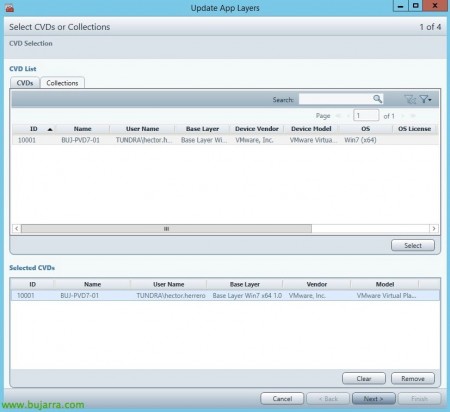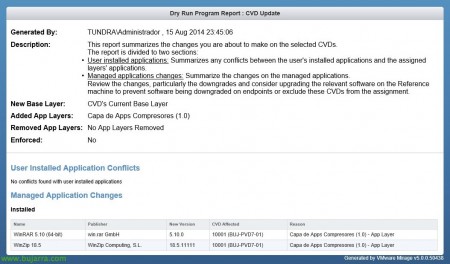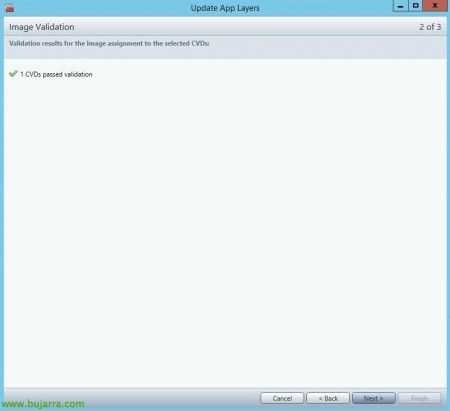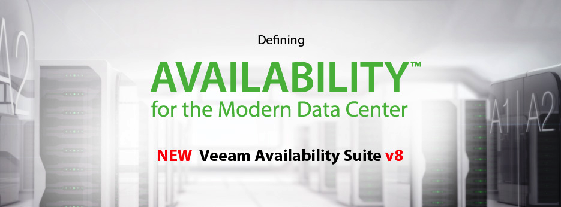VMware Mirage – Desplegando capas de aplicaciones
En este documento podremos ver otra de las funcionalidades de VMware Mirage, como es el despliegue de capas de aplicaciones a los equipos centralizados, podremos desplegar tanto aplicaciones de forma individual como de forma conjunta en una misma capa! O combinar varias capas en un equipo, lo ideal será siempre crear capas por departamentos o tipos de usuarios.
En esta imagen podremos apreciar cómo Mirage gestiona las distintas capas que componen un equipo centralizado, una capa SO, una capa de drivers, capas de aplicaciones y las propias capas de los usuarios. Podremos añadir tantas capas de aplicaciones como necesitemos en los endpoint.
Creación de la capa de aplicaciones,
Para poder desplegar las aplicaciones a los usuarios primero deberemos capturarlas desde un equipo con Mirage instalado, desde los asistentes seleccionaremos “Capture App Layer”,
Os recomendaría disponer el software ya descargado en el equipo donde se instalará o en algún share, ya que cuantos menos cambios hagamos en el equipo menos ocupará la capa de aplicaciones y menos ‘trastornará’ al equipo del usuario. Y para crear este tipo de capas totalmente adecuado utilizar una MV que utilizaremos para mantener esta capa de aplicaciones.
Seleccionamos un dispositivo pendiente de ser registrado & “Nächster”,
Seleccionamos la política de Mirage correspondiente, “Nächster”,
Seleccionamos el Volumen donde almacenaremos la capa de aplicaciones que vamos a crear,
“Nächster”,
Anklicken “Beenden” para poder comenzar…
Brunnen! En el equipo comenzará a iniciar la captura de la aplicación, hará un primer escaneo para analizar el equipo…
En un momento del análisis indicará que ya podemos instalar las aplicaciones que necesitemos, podremos reiniciar tranquilamente el equipo si es necesario, deberemos realizar todos los cambios oportunos en las apps así como tenerlas actualizadas… unificar capas de apps por departamento por ejemplo…
Una vez que hayamos finalizado de instalar las apps, volveremos a la consola de Mirage y desde “Task Monitoring” podremos parar la captura de la capa sobre la tarea > “Finalize App Layer Capture”.
Nos detectará las aplicaciones que hemos instalado, “Nächster”,
Crearemos una capa de aplicaciones nueva desde “Create a new layer” e indicamos una descripción,
“Nächster”,
Und wir klicken auf “Beenden” para que continue y suba los cambios generando la capa de apps!
Esperaremos mientras finaliza…
Despliegue de la capa de aplicaciones,
Una vez queramos aplicar una capa de aplicaciones a una serie de equipos centralizados, lo haremos desde los asistentes, “Update App Layers”,
Seleccionaremos los CVDs de forma individual a los que aplicaremos la capa de apps o escogeremos colecciones de equipos para un despliegue masivo,
Deberemos agregar las capas de aplicaciones que nos interesen, Wir können auf “Compare Programs with Layers” para ver si existe algún conflicto… “Nächster”,
Veríamos un resumen de las diferencias que se van a aplicar.
Brunnen, Wir, “Nächster”,
Und “Beenden”! con esto ya tendremos desplegada una capa de aplicaciones a una serie de equipos, una manera elegante de desplegar software centralizado en nuestra empresa, de igual manera las actualizaciones de estas mismas capas de aplicaciones!!!